Una guida completa sul root Android: le istruzioni passo dopo passo per ottenere i permessi di root e scaricare app modificate.

Siete venuti a conoscenza su Internet della possibilità di eseguire il root Android sul vostro smartphone per ottenere un controllo maggiore del dispositivo, ma non sapete da dove iniziare? Come voi, ci sono migliaia di utenti che ogni mese si chiedono come modificare il cellulare per ottenere i permessi di root, dopo aver letto numerosi articoli sull’argomento. Con il tutorial di oggi cercheremo di rispondere a tutte le vostre domande.
Il root Android è un’operazione delicata, al termine della quale si invalida la garanzia originale del telefono. Uno smartphone su cui è stato eseguito il root offre all’utente la possibilità di accedere a funzioni più complete rispetto a un cellulare dotato del sistema operativo di Google. In genere viene effettuato dai cosiddetti smanettoni, ma rimane un’azione alla portata di tutti a patto di rispettare tutti i passaggi in maniera corretta.
Di seguito spiegheremo come fare il root Android, illustrando una procedura che funziona sulla quasi totalità degli smartphone. Nella prima parte della guida dedicheremo ampio spazio ai requisiti e alle operazioni preliminari, la cui conoscenza è molto importante.
Come fare root Android
Cos’è il root Android
Prima di illustrare la guida, spieghiamo meglio cos’è il root Android. Nell’introduzione abbiamo parlato di permessi di root: cosa sono in concreto? Per rispondere a questa domanda dobbiamo immaginare lo smartphone come una piramide, rispetto alla quale abbiamo accesso soltanto a determinati piani. È come se avessimo le chiavi per entrare, senza però riuscire ad accedere alle stanze più remote, che sono anche le più importanti.
Il root su Android ci permette di avere un controllo totale sul telefono. Una volta ottenuti i privilegi di root è possibile, ad esempio, installare una versione del sistema operativo modificata, grazie alla quale poter sfruttare nuove funzionalità. Inoltre, possiamo scaricare determinate app in grado di aumentare la nostra libertà di azione, come spiare gli utenti su Facebook o su Instagram.
A tal riguardo, una delle applicazioni più note che richiedono i permessi di root è Titanium Backup, con cui è possibile eseguire un backup Android completo (dati dell’app inclusi).
È anche vero, però, che esistono dei rischi collegati al root Android. Infatti, oltre a invalidare la garanzia ufficiale del telefono, se si commettono errori durante la procedura si può trasformare lo smartphone in un fermacarte, espressione utilizzata nel settore del modding per definire un cellulare inutilizzabile.
Per questo motivo, rinnoviamo l’invito a prestare la massima attenzione durante l’intera procedura, a partire dai requisiti indispensabili per effettuare il root.
Cosa serve per il root Android
Il primo passo da compiere per il root su Android è lo sblocco del bootloader, vale a dire il software che consente di avviare il sistema operativo Android quando accendiamo lo smartphone. Per sbloccare il bootloader occorre installare sul computer ADB (Android Debug Bridge) e Fastboot, un programma che consente all’utente di dialogare con lo smartphone dal PC tramite linee di comando e di riavviare il telefono in modalità Fastboot.
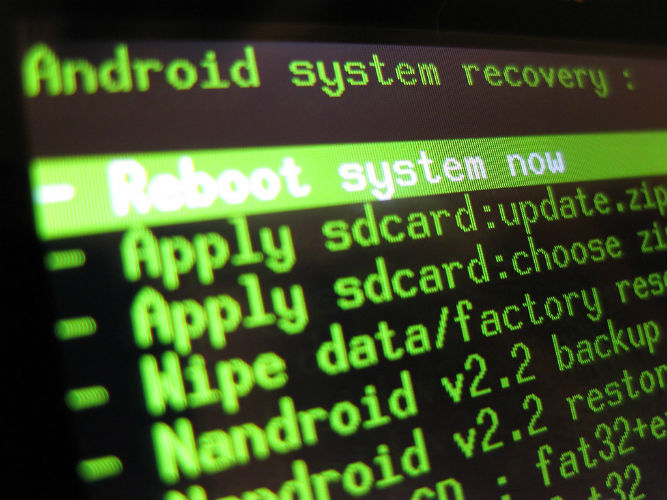
Un altro elemento indispensabile per il root è la Recovery personalizzata, che andremo a scaricare sul computer prima ancora di iniziare la procedura. La Recovery personalizzata (TWRP la più famosa) offre l’opportunità di installare la Custom ROM, cioè la versione modificata del sistema operativo Android.
Nella maggior parte dei casi, gli utenti che vogliono rootare lo smartphone lo fanno per disporre della versione Android più recente, consapevoli che l’azienda produttrice del telefono non otterrà l’aggiornamento ufficiale dell’os mobile di Google. A questo proposito, vi invitiamo alla lettura della guida su come aggiornare Android.
Un’altra operazione da eseguire necessariamente prima del root è il backup Android. Infatti, quando si installa una ROM “cucinata” (aggettivo molto usato in ambito modding) vengono persi automaticamente tutti i dati salvati sulla memoria interna del telefono.
A tal riguardo, consigliamo di sfruttare i servizi di cloud storage, come ad esempio Dropbox o Google One.
Come ottenere i permessi di root Android
Una volta terminato il backup dei dati presenti sul telefono, possiamo finalmente iniziare. La prima cosa da fare per ottenere i permessi di root su Android è lo sblocco del bootloader, in modo da installare la Recovery personalizzata e successivamente la Custom ROM desiderata. Come detto in precedenza, per sbloccare il bootloader sulla maggior parte dei telefoni Android è necessario installare sul computer il programma ADB e Fastboot.
Importante: il computer e il telefono possono dialogare soltanto se sono stati installati i driver dello smartphone sul PC. Se avete un Samsung, suggeriamo di scaricare la suite Samsung Smart Switch. Trovate maggiori informazioni nella guida su come trasferire i dati su un nuovo Samsung Galaxy.
Sbloccare il bootloader
Il download di ADB e Fastboot può essere avviato da questo indirizzo (sito ufficiale di Google dedicato agli sviluppatori Android). Il link qui sopra è valido per gli utenti Windows. Gli utenti che hanno il Mac possono invece collegarsi qui e selezionare il file android-studio-ide-xx-mac.dmg.
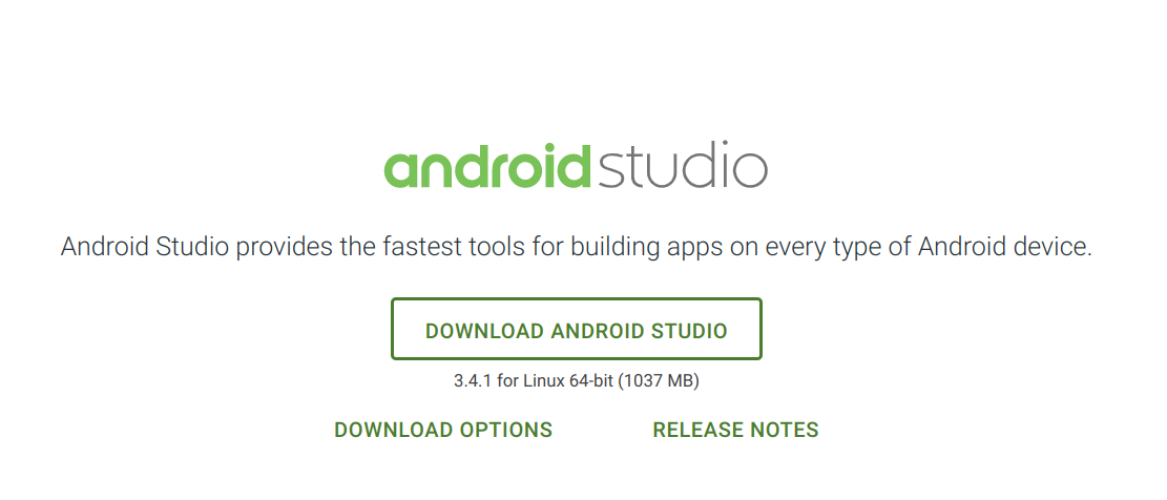
A operazione completata occorre aprire la cartella Tools, per poi cliccare due volte sul file android.bat. Nella nuova schermata visualizzata deselezionare tutte le opzioni, eccetto Android SDK Platform-tools. Arrivati a questo punto è necessario cliccare sulla voce Install Packages, quindi accettare i termini di utilizzo e fare clic sul tasto Install.
Questi sono i due comandi da digitare tramite il terminale per accedere alla cartella del programma ADB e Fastboot:
- Windows: cd C:\Android\platform-tools
- macOS: cd /Downloads/adnroid-sdk-macosx/platform-tools
Arrivati a questo punto, la prima cosa da fare è avviare il telefono in modalità Fastboot tramite il seguente comando:
- adb reboot bootloader
Non ci resta ora che sbloccare il bootloader. Ogni produttore prevede un metodo diverso. I Google Pixel, ad esempio, richiedono di trascrivere il comando fastboot oem-unlock, avendo cura di collegare il telefono al computer tramite cavo USB e di accedere alla modalità Recovery (ufficiale) spegnendo e accedendo lo smartphone premendo contemporaneamente sui tasti Power e Volume giù.
Se il sistema dà errore significa che occorre ottenere un codice di autorizzazione specifico, che andrà poi copiato e incollato nel sito ufficiale del produttore del telefono, previa registrazione gratuita. Ecco i link ufficiali di alcune case produttrici:
Il comando da eseguire dal terminale per avere il codice di autorizzazione è il seguente:
- fastboot oem get_unlock_data
Sui telefoni Samsung la procedura è ancora più semplice, dal momento che non viene richiesta l’installazione di ADB e Fastboot. Infatti, per sbloccare il bootloader sui telefoni Samsung è sufficiente aprire le impostazioni, selezionare Info sul telefono e pigiare consecutivamente sulla voce Build Number fino ad attivare la modalità sviluppatore. Dopodiché apriamo di nuovo le impostazioni, tocchiamo Opzioni sviluppatore, abilitiamo quindi Debug USB e selezioniamo Sblocco OEM.
Recovery personalizzata
Dopo aver sbloccato il bootloader si ha l’opportunità di installare una Recovery personalizzata, in modo da completare il root Android per poi procedere con l’installazione di una Custom ROM. Consigliamo di installare la TWRP (Team Win Recovery Project) dal sito ufficiale, selezionando il file compatibile per il vostro modello di smartphone (estensione .img).
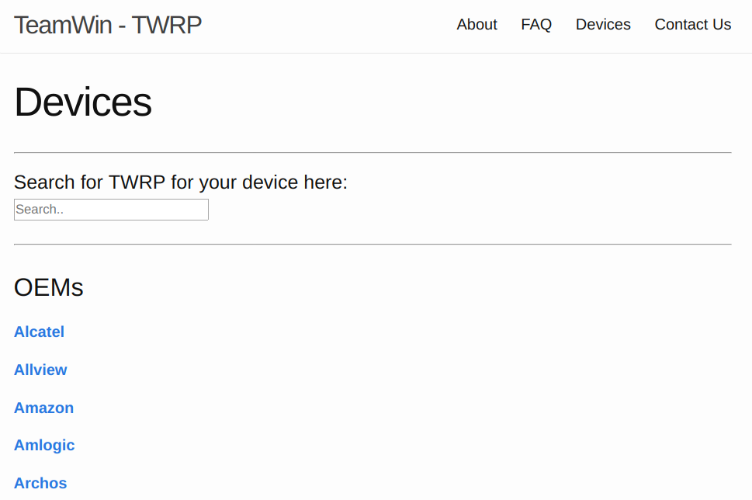
Una volta terminato il download, trasferire il file nella cartella dove è stato in precedenza installato ADB e Fastboot. Riavviare ora il telefono in modalità Fastboot tramite la stringa di comando adb reboot bootloader. Non ci resta ora che installare la Recovery personalizzata sul telefono, tramite questa riga di comando:
- fastboot flash recovery twrp.img (al posto di twrp inserire il nome assegnato al file della Recovery personalizzata)
Trascorsi pochi secondi, lo smartphone restituirà il messaggio OKAY per confermare l’avvenuta installazione della Custom Recovery. Riavviamo ora il dispositivo in Recovery Mode (tenere premuti contemporaneamente i tasti Volume meno e Power, se non funziona provate Volume su e Power o Volume su + Power + Home), quindi selezioniamo l’opzione Nandroid per effettuare il backup completo dei dati.
Non ci resta ora che compiere l’ultimo step per ottenere i permessi di root, vale a dire installare l’app SuperSU, grazie alla quale l’utente può accedere ai privilegi di sistema. Nelle ultime versioni, TWRP consente di installare SuperSU tramite una procedura automatica dopo aver eseguito il backup denominato Nandroid.
Se non dovesse esserci, potete sempre scaricare l’ultima versione di SuperSU in formato .zip da questo link, trasferirla nella scheda SD e installarla tramite TWRP pigiando sul bottone Install, quindi selezionare il file .zip di SuperSU e avviare l’installazione con uno swipe sul tasto Swipe to Confirm Flash.
Importante: sui telefoni Samsung la Recovery personalizzata (e la Custom ROM) va installata tramite il programma Odin.
Custom ROM
Quando il file SuperSU viene installato con la Recovery personalizzata, il root Android può definirsi concluso. Il telefono ora è pronto per far girare qualsiasi Custom ROM (versione di Android modificata) che si desideri.
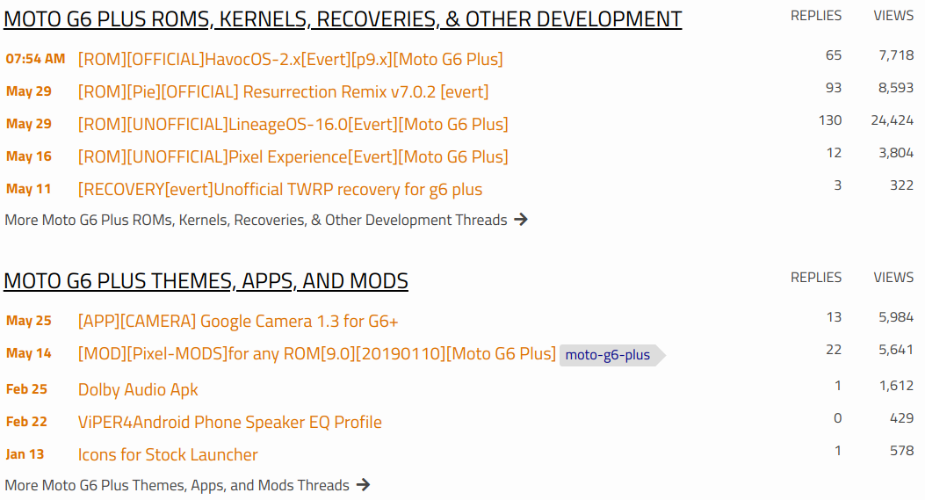
Non tutte le ROM “cucinate” sono compatibili con il telefono di cui si è in possesso, suggeriamo quindi di prestare sempre la massima attenzione prima di installare una qualsiasi ROM modificata, accertandosi che sia stata realizzata appositamente per quel telefono.
Sul forum di XDA Developers potete trovare numerose Custom ROM da “flashare” tramite la Recovery personalizzata, seguendo lo stesso procedimento visto per il file SuperSU. La sezione di vostro interesse per ciascun smartphone è denominata ROMs, Kernels, Recoveries, & Other Development.
© RIPRODUZIONE RISERVATA





